Cómo eliminar la marca de agua activar Windows en Windows 11
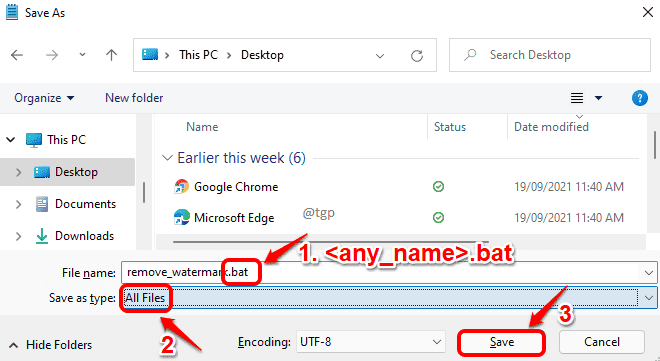
- 3546
- 1066
- Jaime Delgadillo
Si descargó la versión gratuita de Windows sin activarla, ahora debe tener el Activar ventanas Marca de agua en la esquina inferior derecha de su pantalla. Esta pequeña cosa puede ser muy molesta y puede ser muy invasiva. Afortunadamente, tenemos algunas soluciones de funcionamiento perfectamente alineadas para que intente eliminar la marca de agua Active Windows de su máquina. Sigue leyendo para aprender.
Método 1: ejecutando el archivo por lotes
Paso 1: Lanzar el Correr Ventana presionando las teclas Win + R juntos.
Escribir bloc.exe para ejecutar la ventana y golpear Ingresar llave.
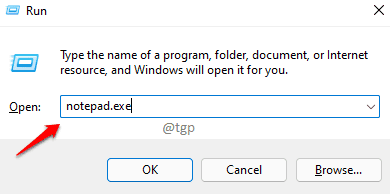
Paso 2: Copiar Pegue el siguiente fragmento de código en el archivo de bloc de notas abierto.
@echo Off TaskKill /f /im Explorer.Exe Explorer.EXE SALIDA
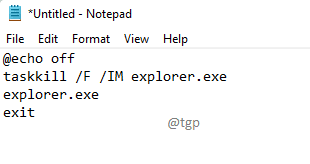
Paso 3: Como el siguiente, presione Ctrl + S llaves juntas para abrir el Guardar como ventana.
Dé el archivo cualquier nombre. Pero asegúrate de dar .murciélago extensión.
Elegir Todos los archivos desde el Guardar como tipo Menú desplegable. Una vez hecho, presione el Ahorrar botón.
Guardar en cualquier ubicación está bien.
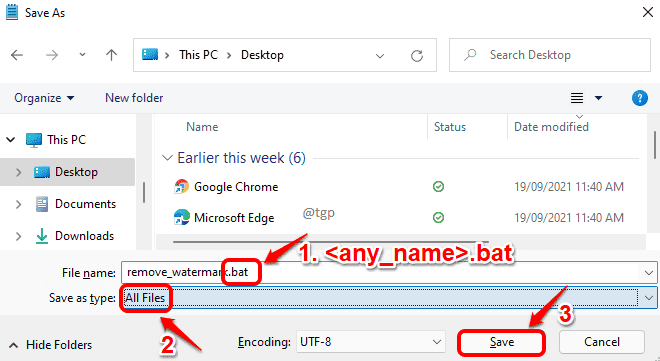
Etapa 4: Ahora navegue a la ubicación donde ha guardado el archivo. Haga clic derecho en el archivo y haga clic en Ejecutar como administrador opción.
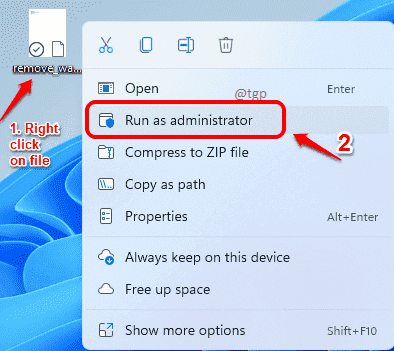
Paso 5: Verá un flash de símbolo del sistema con el siguiente mensaje.
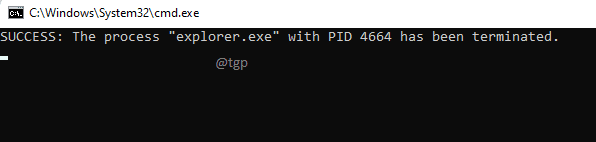
Paso 6: Eso es todo, Reanudar su máquina y verifique si la marca de agua se ha ido.
Para reiniciar, haga clic en Windows ícono, luego en Fuerza opción y luego en Reanudar.
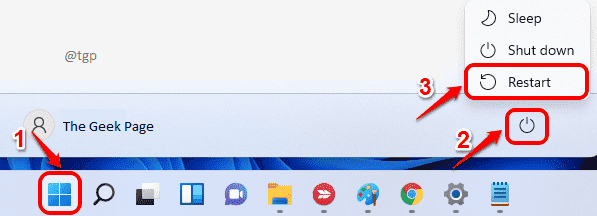
Método 2: a través del editor de registro
Paso 1: Presione las teclas Win + R claves juntas para lanzar Correr ventana.
Escribir regedit y golpear el DE ACUERDO botón.
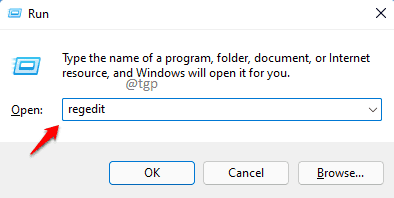
Paso 2: Como a continuación, copie la siguiente ruta en la barra de navegación del editor de registro.
Computadora \ hkey_current_user \ panel de control \ escritorio
También debe desplazarse hacia abajo y encontrar la llave llamada Pintura Desktopversion.
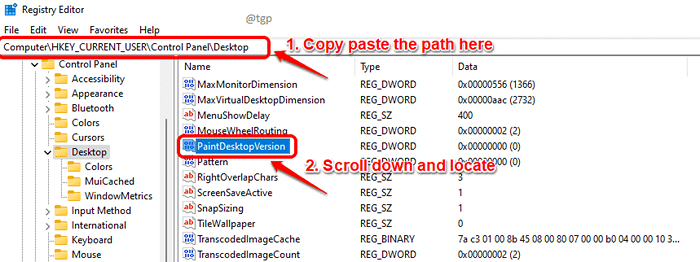
Paso 3: Haga clic derecho sobre el Pintura Desktopversion clave y haga clic en el Modificar opción.
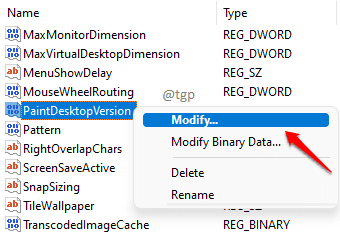
Etapa 4: En el Datos de valor campo de la Editar Ventana, escriba 0 (cero) y golpear el Ingresar llave.
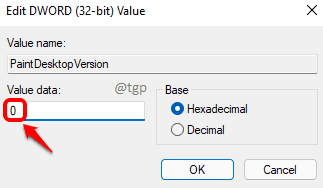
Paso 5: reiniciar tu máquina. Para reiniciar, haga clic en Windows ícono primero, luego en Fuerza icono y finalmente en Reanudar opción.
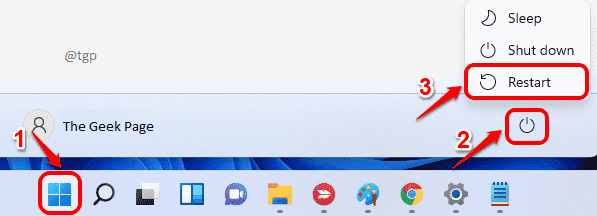
Eso es todo. Una vez que se reinicie su sistema, verifique si se elimina la marca de agua de Windows de activación.
- « Corrección del código de error de Steam 102 y 137 en Windows 11/10
- Corrección de código de error DC040780 - El centro de seguridad no pudo validar la persona que llama en Windows 11/10 »

